1 查看BIOS模式
win+r 中输入msinfo32,查看BIOS模式

注:这里的BIOS模式显示的是UEFI模式,是重新改过BIOS后的,之前是传统模式。由于之前Win11是传统模式,不想重装,就用传统模式安装Win11+Ubuntu双系统。
2 问题
安装Ubuntu后,系统无法启动,直接进入BIOS界面(就不截图了)。在BIOS中没有启动项目是Ubuntu的启动项。
3 解决问题
实在进不了系统,就将BIOS 模式改成了UEFI。用的是大白菜PE系统重装,但是重装后还是无法进入系统,直接进入BIOS启动项中。查资料说需要将磁盘改成GPT,用大白菜将磁盘也改成了GPT,再重装Win11还是无法进入系统。这里省略n次尝试。实在没法,怀疑是PE安装添加引导问题,最后用win11.iso中的exe安装文件安装,成功了,安装后,能进入Win11系统,查看BIOS启动项中出现了Window Boot Manager选项。默认进入了win11系统。
4 安装Ubuntu
用rufus将Ubuntu刷入U盘中。
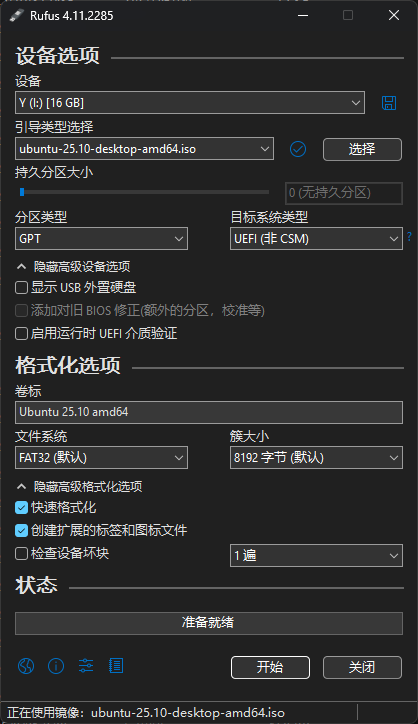
写入成功后,重启电脑,进入BIOS中选择U盘启动,就会进入安装Ubuntu的界面。安装后如果要选择Windows,需要进入BIOS中选择Window Boot Manager,就可以进入Win11了。